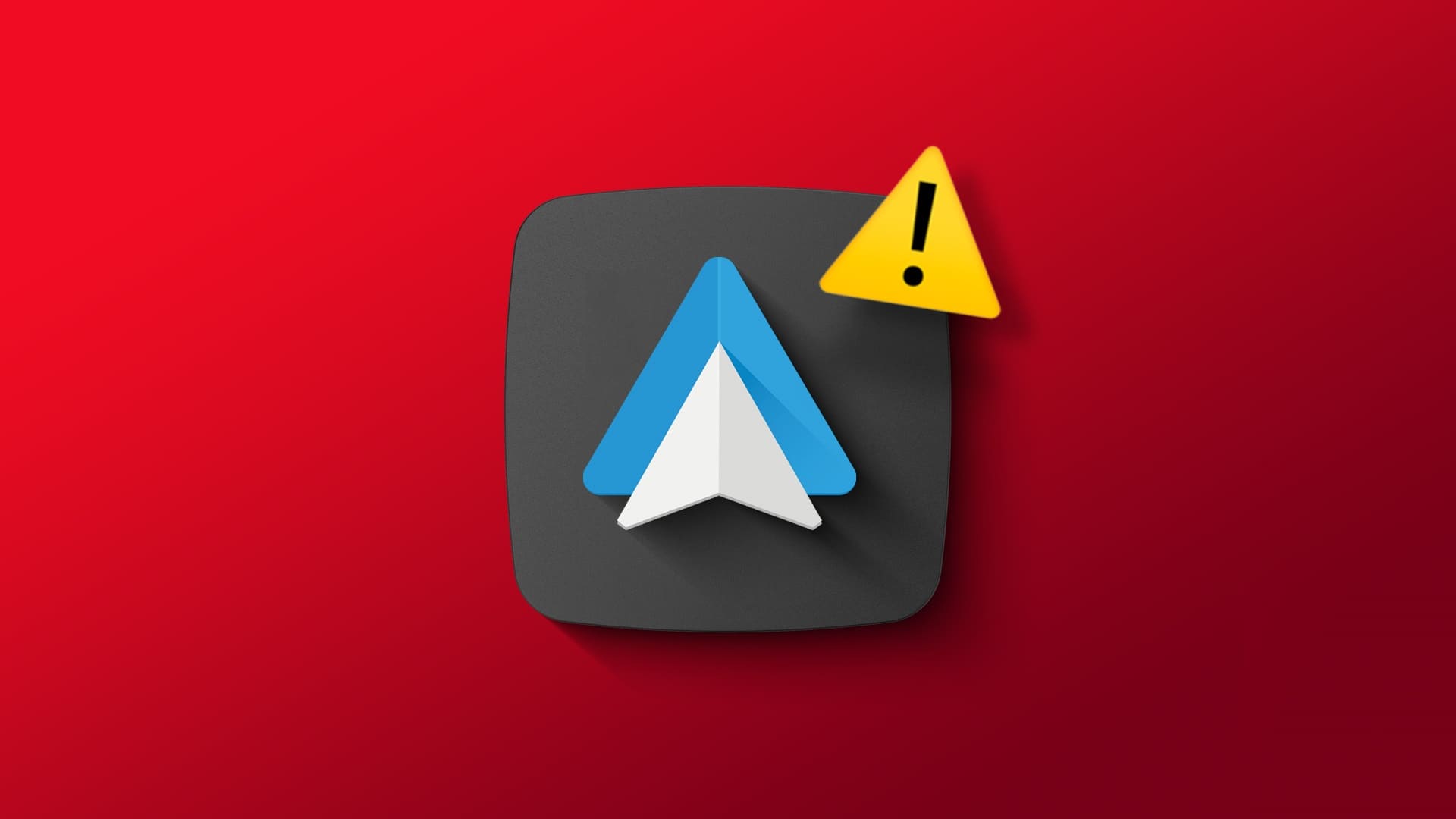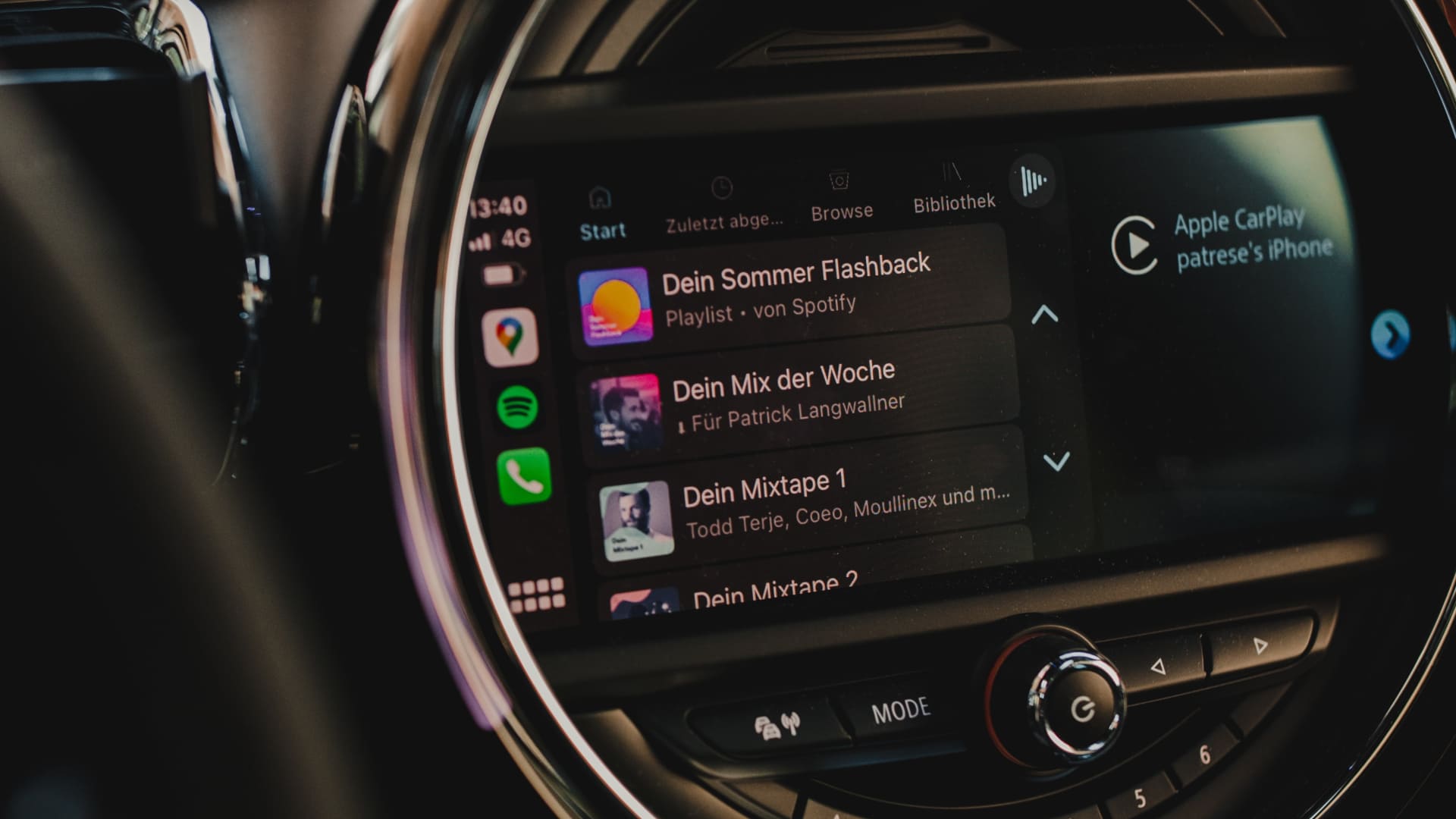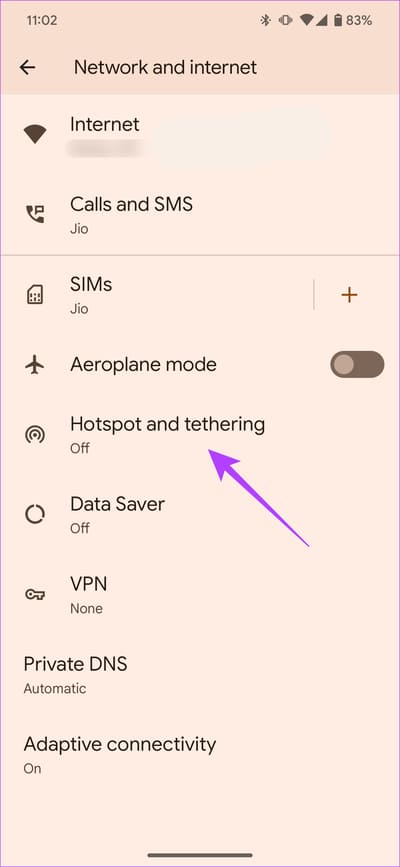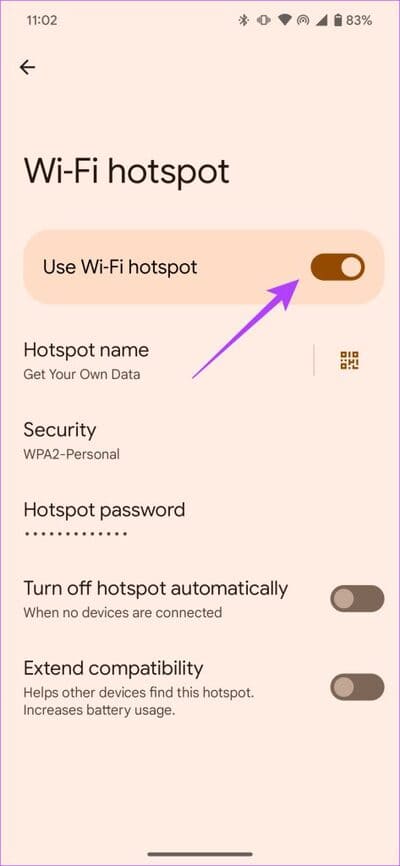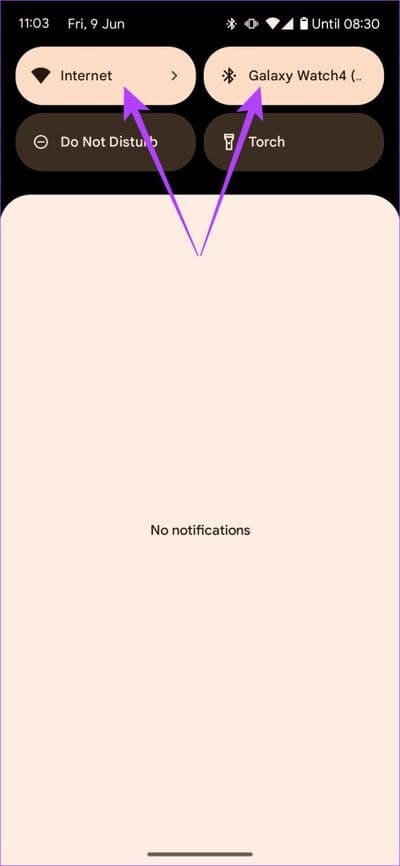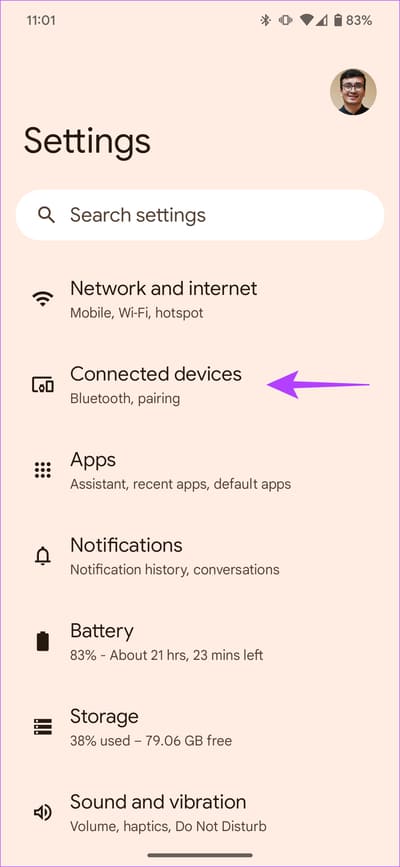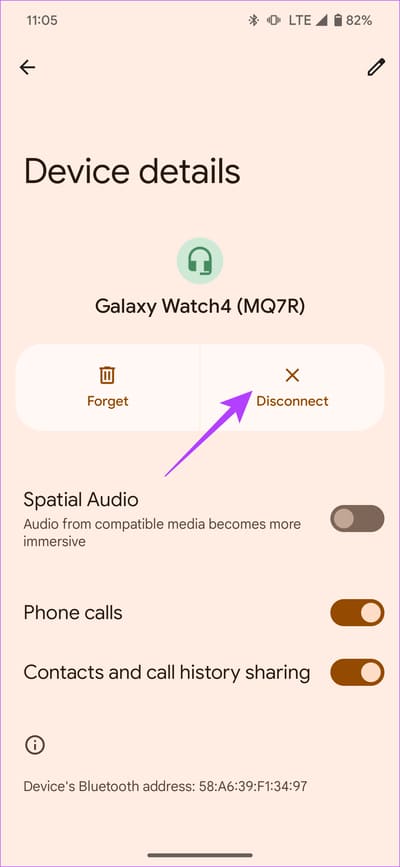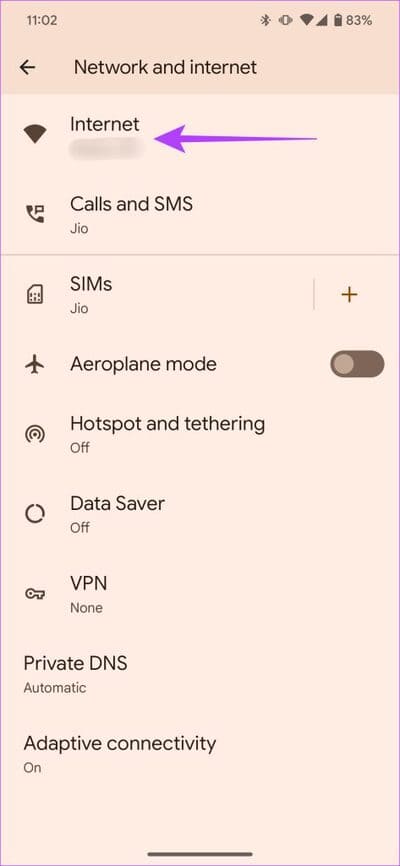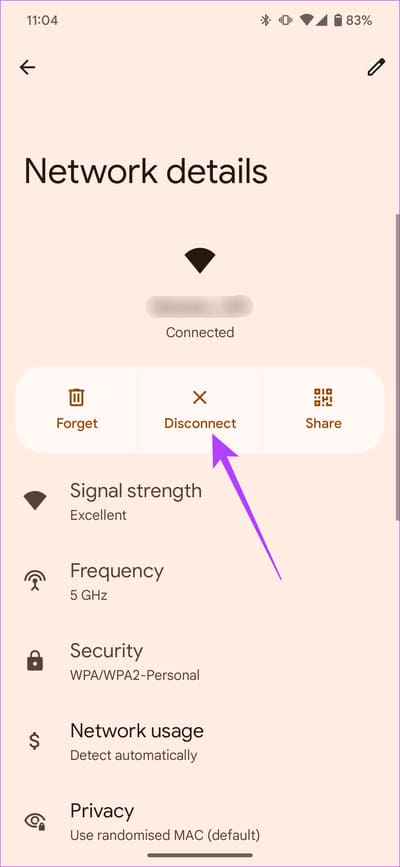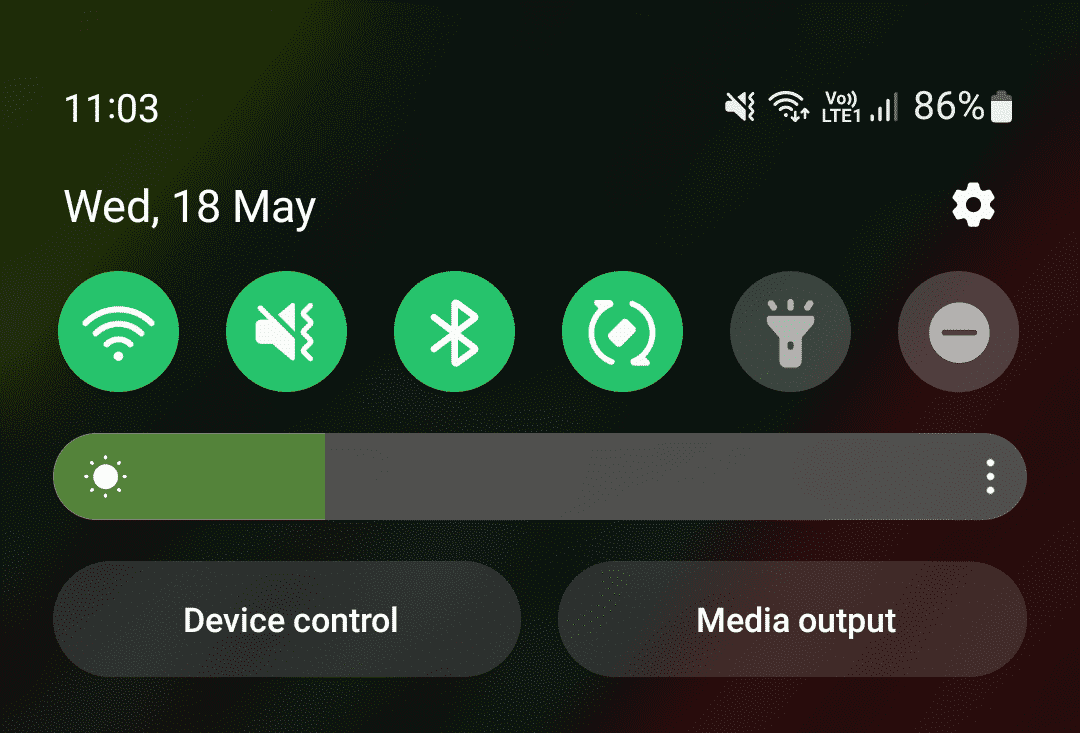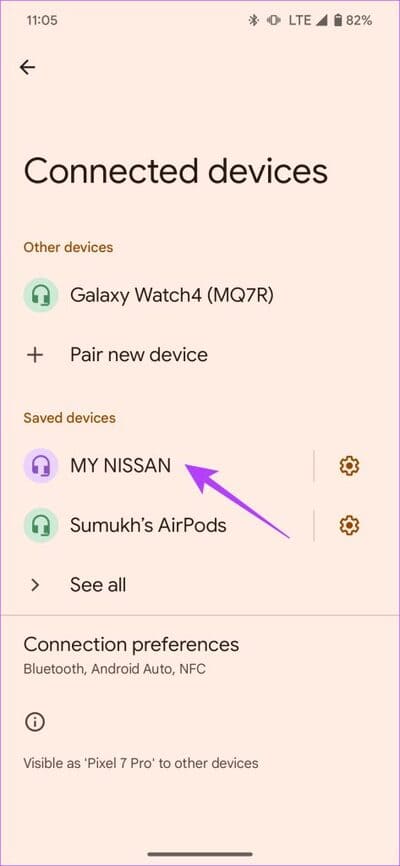Android Auto ワイヤレスが自動的に接続しない問題を修正する 9 つの方法
通話、音楽から地図、ポッドキャストまで - Android Auto には 機能のセット。 USB ケーブルで携帯電話を接続して Android Auto を使用することも、車がサポートしている場合はワイヤレス Android Auto を使用することもできます。 実際、ワイヤレス Android Auto には便利な機能が追加され、インフォテインメントのあり方が変わりました。 Android Auto が一時的にどれほど簡単であっても、仕事を急いでいるときを想像してください。 あなたは車の中に座っています。 ただし、ワイヤレス Android Auto は自動的に接続できません。
運転中に顧客への電話を手間なくかけられるようにするには、さらに数分を費やす必要があります。 イライラしますよね。 簡単に言えば、Android Auto のワイヤレスが自動的に接続されない問題は、期限切れの問題として現れました。 あなたも同様の問題に直面している場合は、いくつかの簡単な修正方法をご案内します。
1. カーステレオシステムを再起動します。
迷ったら再起動してください。 Android Auto に接続の問題が発生している場合は、車を再起動してください。 あなたがしなければならないのは、イグニッションをオフにして再びオンにすることだけです。 再起動するとステレオ システムが新たにスタートするため、この手順をお勧めします。 車両走行中の不具合を事前に解決できます。
したがって、Android Auto ワイヤレス接続の問題を解決するには、車を再起動することから始めることをお勧めします。
2.モバイルホットスポットを無効にする
イグニッションを再起動しても Android Auto ワイヤレス接続の問題は解決されませんでしたか? モバイル ホットスポットを無効にして運試ししてみてはいかがでしょうか。 私たちは、モバイル ホットスポットを有効にしておくと、携帯電話が Android Auto に接続できなくなることに個人的に気づきました。 したがって、ワイヤレス Android Auto に自動的に接続したい場合は、次の手順に従ってモバイル ホットスポットを無効にしてみてください。
ステップ 1: アプリを開く 設定 Android デバイス上で。 セクションに移動ネットワークとインターネット」。
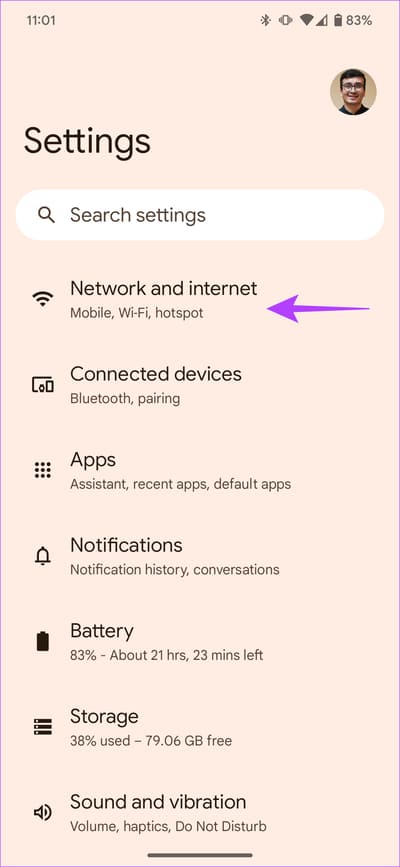
ステップ 2: クリック 「接点とつながり」。 さらにオプションを選択 WiFiホットスポット。
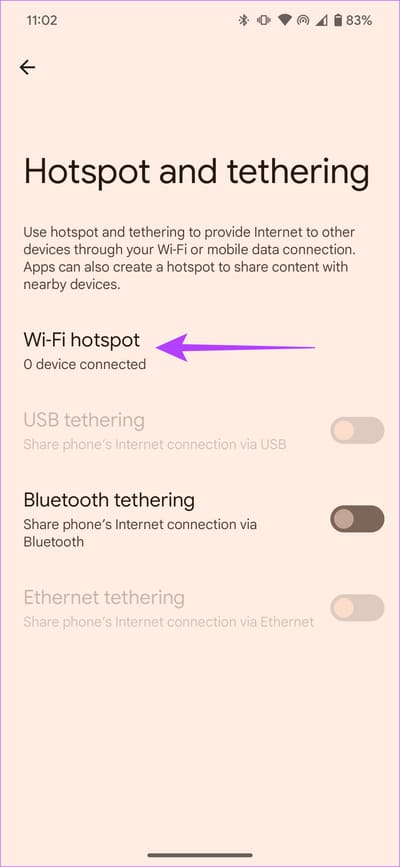
ステップ 3 に進みます。 次にトグルスイッチを無効にします 「Wi-Fiホットスポットの使用」。
3.WI-FIとBLUETOOTHを有効にします
ワイヤレス Android Auto が動作するには、Wi-Fi と Bluetooth の両方が必要です。 Wi-Fi は携帯電話から車のヘッドユニットへのデータ送信に役立ちますが、Bluetooth はオーディオのストリーミングに役立ちます。 したがって、これら XNUMX つのスイッチをまだ有効にしていない場合は、すぐにオンにしてください。
ステップ 1: ホットキーを画面の上部から下にドラッグします。
ステップ 2: 私のキーを押してください Wi-FiとBluetoothを切り替えます それらを有効にするために。
上記のオプションが両方ともすでにオンになっている場合は、それらを無効にして、デバイスの Wi-Fi と Bluetooth を再度有効にします。
4. 他のBLUETOOTH機器との接続を解除します。
Android Auto は、Bluetooth とのシームレスな接続を確立することで機能します。 ただし、携帯電話の他の Bluetooth デバイスへの接続によっても、Android Auto への接続が妨げられる場合があります。
たとえば、ワイヤレス イヤホンを使用していて、携帯電話が自動的にそれらに接続する場合、カー ステレオへの接続を確立できません。 したがって、携帯電話がワイヤレス Android Auto に自動的に接続しない場合は、Bluetooth が原因かどうかを確認してください。 他の Bluetooth デバイスとの接続を切断するには、次の手順に従ってください。
ステップ 1: アプリを開く 設定 あなたのAndroid携帯電話で。 に移動 接続されたデバイス セクション。
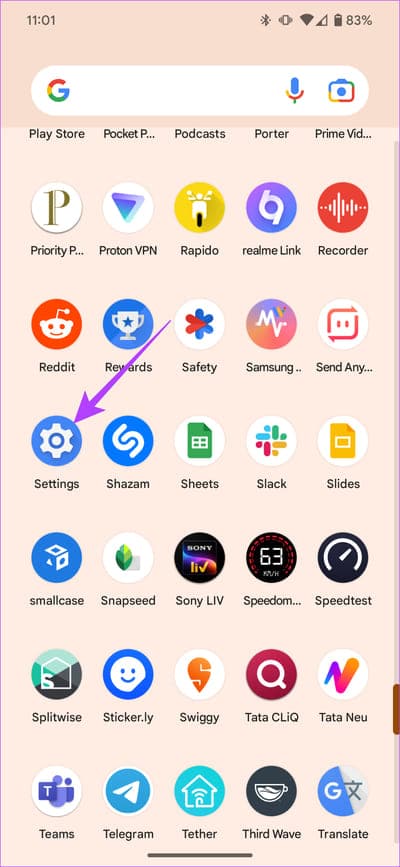
携帯電話がいずれかに接続されているかどうかを確認してください 別の Bluetooth デバイス。
ステップ 2: 「はい」の場合は、接続されているデバイスを選択します。 次に、 を押します 切断します。
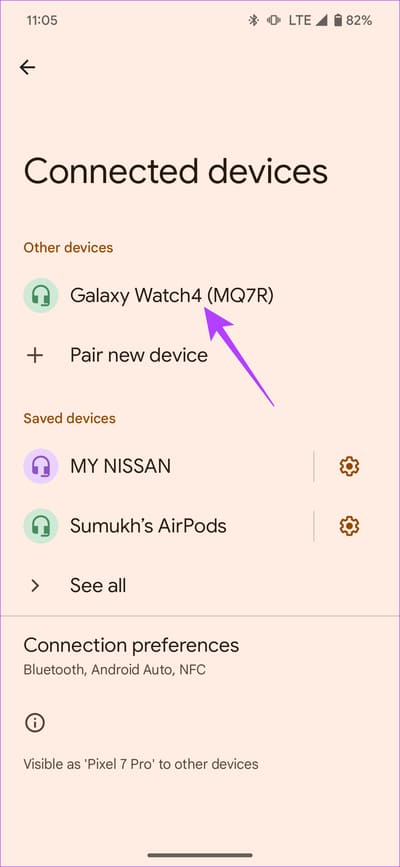
5.WI-FIネットワークから切断する
Wi-Fi は Android Auto ワイヤレス接続のベースとして機能します。 接続に問題がある場合は、他の Wi-Fi ネットワークから切断して、Android Auto ワイヤレスを自動的に接続します。
たとえば、モバイル ホットスポットを持っている人と一緒に旅行する場合は、自分の携帯電話がそのデバイスに接続されていないことを確認してください。
ステップ 1: アプリを開く 設定 Android スマートフォンで。 セクションに移動 「ネットワークとインターネット」。
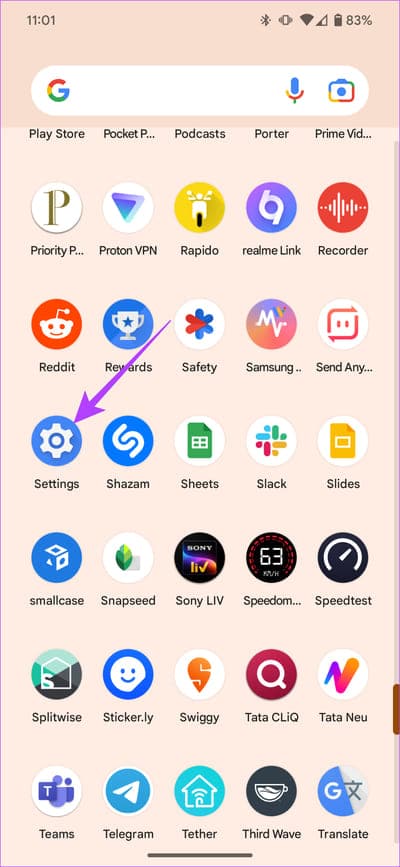
ステップ 2: タブを選択 インターネット。 次に、携帯電話が他の Wi-Fi ネットワークに接続されているかどうかを確認します。
ステップ 3 に進みます。 もし答えが はい 、ネットワークを選択します Wi-Fi それにつながっています。 次に、 を押します 切断します。
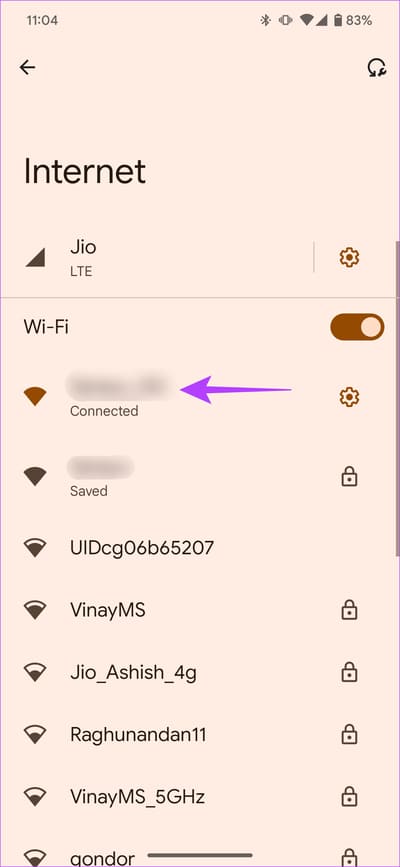
6.他のデバイスからのWI-FIとBLUETOOTHをオフにします
現時点では、ワイヤレス Android Auto が Wi-Fi と Bluetooth を使用して動作することが何度も証明されています。 そのため、車のエンジンを始動するとすぐに、ステレオ システムは Wi-Fi および Bluetooth 対応デバイスへの接続を試みます。
以前に Android Auto にリンクされたデバイスを持つ家族と一緒に車で旅行している場合、他の人のデバイスが接続されている可能性があります。 これは、デバイスで Wi-Fi と Bluetooth がオンになっている場合に発生する可能性があります。 したがって、他のデバイスの XNUMX つのトグル スイッチをオフにして、電話へのシームレスな接続を可能にします。
注: Android Auto アプリのキャッシュとデータもクリアします。 これは、接続をブロックしている可能性のある破損したデータをクリアするのに役立つ場合があります。
7. 別の携帯電話を車の USB ポートに接続しないでください。
あなたが友人と一緒に旅行していて、彼が携帯電話をあなたの車の USB ポートに差し込んでいるとします。 これにより、車の Android Auto システムが混乱する可能性があります。 どうやって? 別の携帯電話が車の USB ポートに接続されている場合、Android Auto はそのデバイスとの接続を確立しようとします。 その結果、電話への接続が妨げられます。
他のデバイスを取り外し、Android Auto が使用されるまで再接続しないでください。
8. 携帯電話を車の Bluetooth に手動で接続します。
Android Auto は Bluetooth 経由でスマートフォンに自動的に接続します。 ただし、ソフトウェアの不具合により、携帯電話が車との接続を確立できない場合があります。
このような状況では、携帯電話を車の Bluetooth システムに手動で接続してみることをお勧めします。
ステップ 1: アプリを開く 設定 Android スマートフォンで。 セクションに移動 接続されたデバイス。
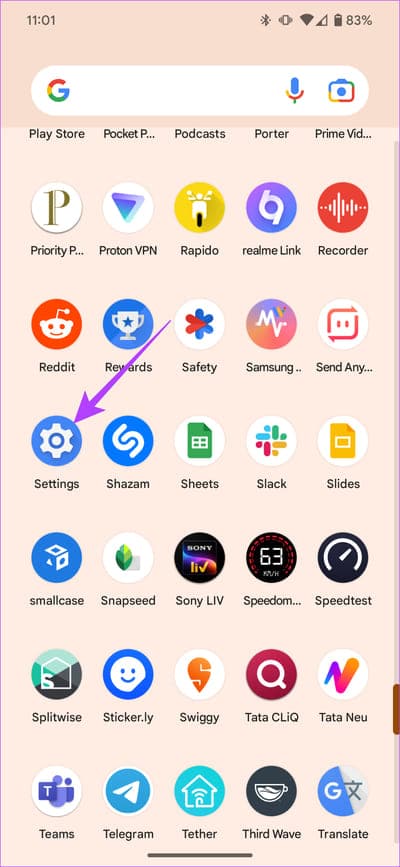
ステップ 2: 確認してください ステレオシステム あなたの車はその中にあります 「保存されたデバイス」。 次に、それをクリックして車に接続します。
9. サードパーティのドングルを使用している場合は、切断して再接続します。
サードパーティ製の Android Auto ワイヤレス アダプターまたはドングルを使用している場合は、それを切断してから再接続することをお勧めします。 サードパーティのドングルは、Android Auto ワイヤレス ランチャーへの接続の確立を妨げる可能性があります。
そのため、Android Auto のワイヤレス接続の問題が発生しており、サードパーティのドングルを使用している場合は、アダプターのユーザー ガイドをざっと読むと、リセットできるはずです。 その後、再接続すると安定した接続が得られます。
Android でワイヤレスが自動的に接続されないに関する FAQ
1. Android Auto と有線ワイヤレスのどちらを使用するべきですか?
有線と無線のどちらのオプションにも長所と短所があります。 Android Auto のワイヤレス システムは便利ですが、接続の中断に悩まされています。 一方、有線版は安定性が高くなりますが、常に充電されるため、携帯電話のバッテリーの状態が低下します。
2. ワイヤレス Android Auto は信頼できますか?
信頼性は高いものの、突然通信が中断される場合があります。 このような中断は、Android Auto が安定したネットワーク接続に依存しているために発生します。
3. ワイヤレス Android Auto はより多くのバッテリー電力を消費しますか?
はい、ワイヤレス Android Auto はより多くのバッテリー電力を消費します。 携帯電話を同時に充電する有線セットアップでは、バッテリーの消耗は問題ありません。 ただし、ワイヤレス Android Auto は Bluetooth と Wi-Fi で動作するため、携帯電話のバッテリーを消耗します。
ANDROID AUTOのスムーズさをお楽しみください
「ワイヤレス Android Auto が自動的に接続しないのはなぜですか」という質問に頭を悩ませている場合は、上記の修正が解決策を見つけるのに役立つはずです。 自動接続はよりスムーズな方法で、携帯電話を手動で接続したり、運転するたびに車に接続したりする手間を省きます。